Come configurare hardwallet SafePal S1 per detenere le crypto al sicuro
Gli hardwallet, comunemente chiamati cold wallet crypto, sono il posto più sicuro per detenere cryptovalute.
A differenza degli exchange o degli hot wallet, i cold wallet non sono connessi ad internet, il che, li rende inattaccabili.
L'hardwallet SafePal S1 è uno dei wallet più famosi e sicuri per conservare i propri fondi.
Prima di vedere la configurazione del wallet Safepal S1, vi consiglio di acquistare qualsiasi tipo di cold wallet direttamente dal sito ufficiale del produttore.
Non acquistate assolutamente prodotti di questo tipo da privati o da rivenditori terzi.
Chiunque, se entra in possesso del vostro "seed", frase formata da 16 parole casuali, potrebbe accedere alle vostre crypto e spostarle verso altri wallet. Fate molta attenzione.
Sconsiglio l'acquisto di cold wallet anche da Amazon ed eBay.
Per acquistare SafePal S1, occorre semplicemente raggiungere il sito: www.shop.safepal.io, ed inserire i dati di spedizione. Non vi è neanche la necessità di registrarsi alla piattaforma.
Fatte queste breve premesse, vediamo nel dettaglio come configurare il wallet SafePal S1:
1) Installare l'applicazione SafePal sul proprio dispositivo
Per l'installazione dell'applicazione, è disponibile il seguente bottone diretto per il download apk di SafePol, per dispositivi Android:
Il seguente bottone per scaricare l'applicazione dal PlayStore di Google per dispositivi Android:
Il seguente bottone per scaricare l'applicazione dall'AppStore per dispositivi Apple:
2) Accendere il wallet SafePal S1
In caso fosse scarico, collegarlo con il cavo in dotazione ad una fonte di alimentazione.
3) Selezionare la lingua
Le lingue selezionabili sono le seguenti: inglese, cinese tradizionale, cinese semplificato, tedesco, francese, koreano, giapponese, spagnolo, italiano e vietnamese.
4) Per assicurarsi che il dispositivo sia nuovo ed autentico, scansionare con un dispositivo, il QRCODE che viene mostrato sul mini display del SafePal S1, dopo aver selezionato la lingua.
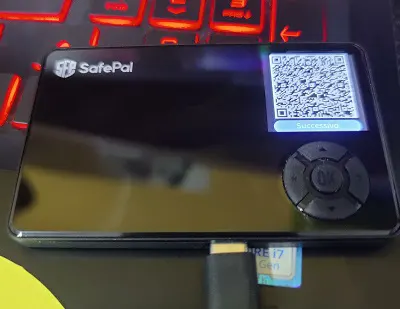
5) Dopo aver scansionato il QRCODE, sul dispositivo si aprirà una pagina nel quale inserire il numero presente sul display del wallet.
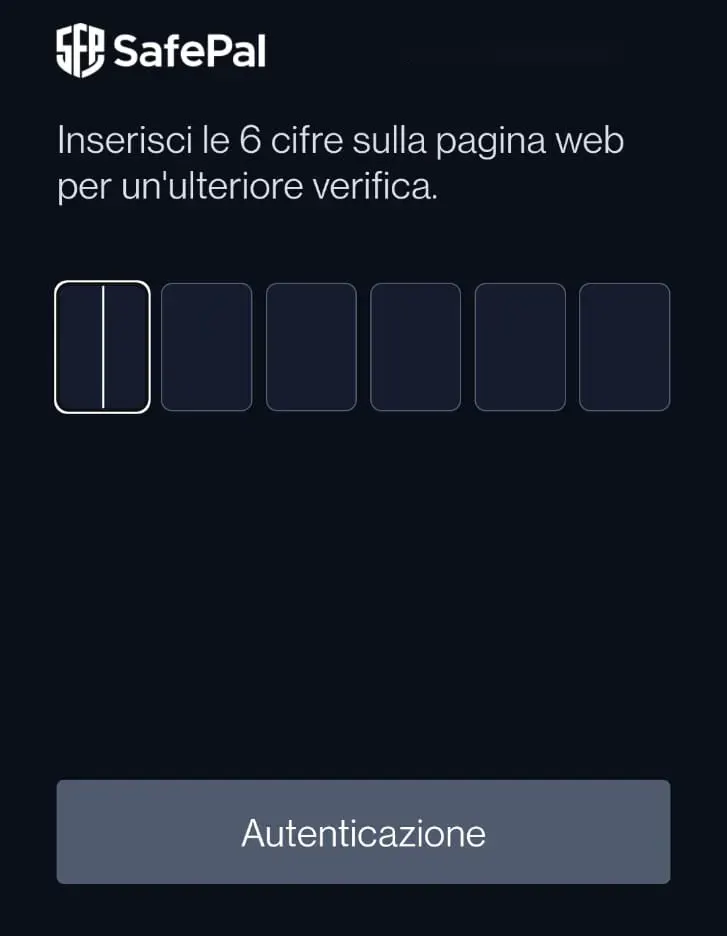
Se il dispositivo è nuovo e non è mai stato utilizzando in precedenza, sarà mostrata la seguente schermata:
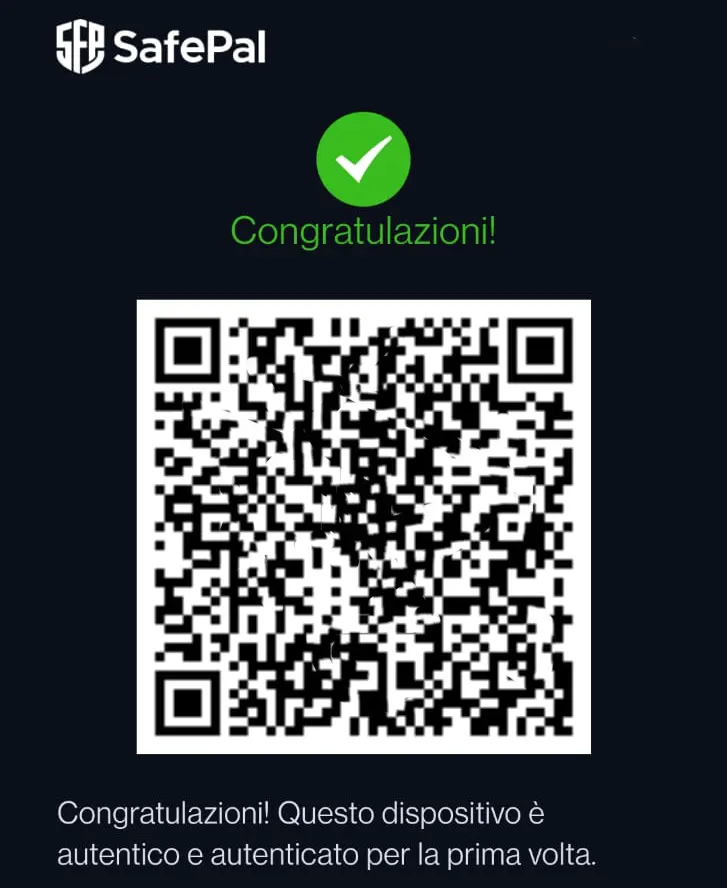
6) Scannerizzare con il wallet SafePal S1 il QRCODE mostrato nella pagina, per attivare per la prima volta il wallet SafePal.
Se l'attivazione è andata a buon fine, il wallet SafePal S1, mostrerà il seguente messaggio:
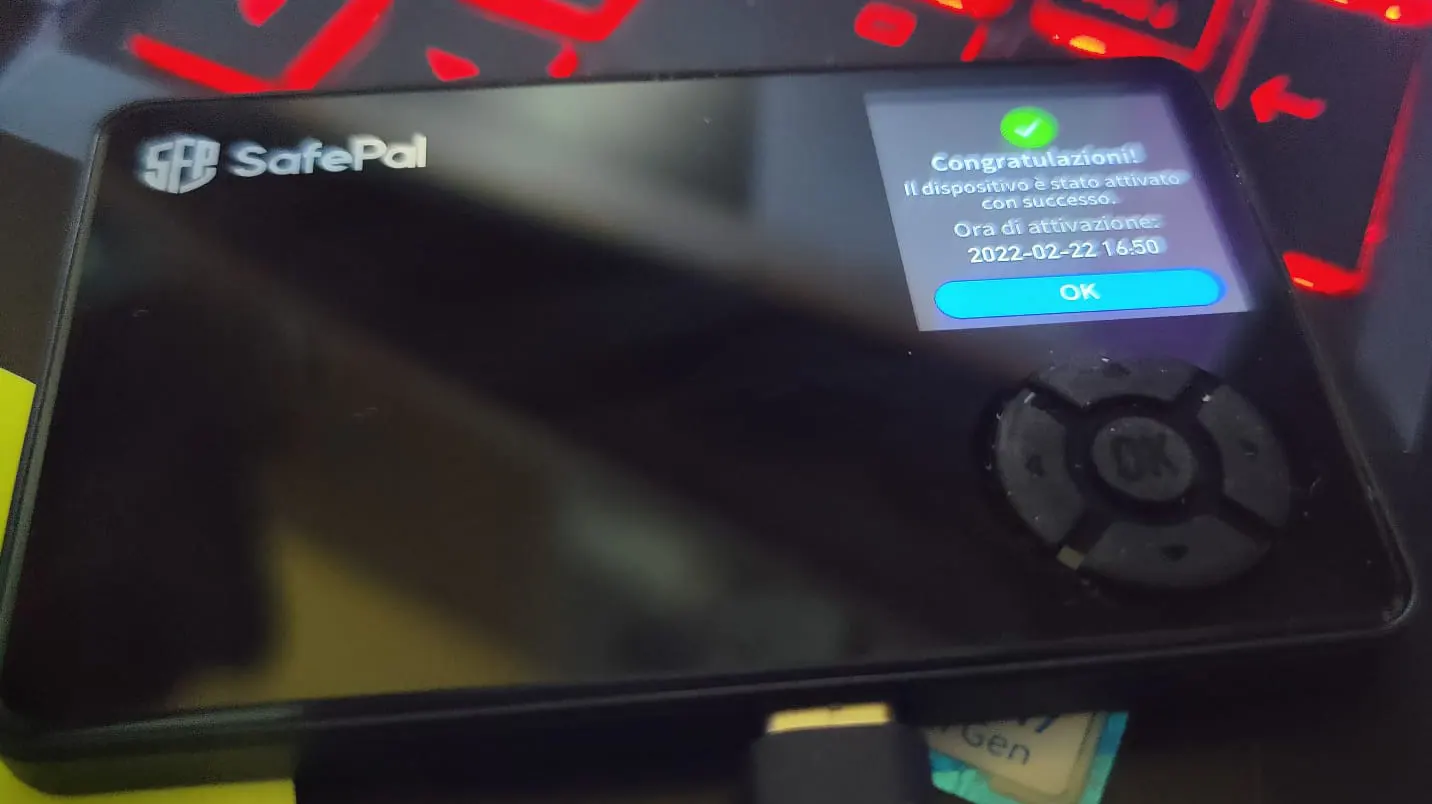
7) Successivamente all'attivazione, il wallet ci chiederà se vogliamo creare un portafoglio o ripristinarne uno già esistente.
In questo caso, andiamo a creare e configurare un portafoglio partendo da 0, ma nel momento in cui, si ha la necessità di ripristare il conto che avevamo su un'altro wallet che ci è stato rubato, rotto o perso, saremo in grado di farlo, utilizzando il seed, che bisogna sempre mantenere segreto.
8) Cliccando su "Crea ora", il wallet SafePal S1 ci creerà una frase mnemonica formata da 12, 18 o 24 parole, in base alla nostra preferenza, comunemente chiamata seed, che dovremmo custodire segretamente in più posti.
É importante scriverla subito su qualche agenda o quaderno.
Se perdiamo il seed oppure non lo ricordiamo, in futuro, non potremo in nessun modo accedere ai nostri fondi. Saranno persi per sempre.
9) Dobbiamo inserire la frase nell'esatto ordine in cui ci è stata mostrata nel punto 8. Se per errore non è stata scritta correttamente, dovremmo ripetere la procedura da capo e creare nuovamente un nuovo portafoglio.
10) Dopo aver inserito la frase, dobbiamo impostare un pin, composto da 6-12 cifre per approvare le transazioni e le impostazioni speciali.
Per motivi di sicurezza, se in futuro, digitiamo erroneamente più volte il codice PIN, il sistema cancellerà automaticamente la chiave private ( frase formata da 12, 18 o 24 parole vista al punto 8).
Una volta cancellata, sarà necessario ripristinare il portafoglio, inserendo nuovamente la frase mnemonica.
11) Rinominare il portafoglio con un nome a nostra scelta.
Terminati questi 11 passaggi, il wallet SafePal S1 sarà pronto all'uso per ricevere e custodire segretamente le nostre crypto.
Nella maggior parte dei casi, dopo la prima attivazione del wallet SafePal S1, è richiesto l'aggiornamento del firmware all'ultima versione.
Per effettuarlo correttamente, senza compromettere il dispositivo, seguite la seguente guida: Come aggiornare firmware SafePal S1 all'ultima versione.
Se dopo aver letto questa guida su come configurare il wallet SafePal S1, sei soddisfatto,
seguici sulla pagina Facebook ed Instagram per non perdere altre guide, consigli e recensioni.
Se l'articolo ti è piaciuto lascia anche un like o un commento.




